Como Gerente de Crescimento de Usuários na Excelmatic, já vi inúmeros profissionais lutarem com planilhas desorganizadas que prejudicam a produtividade. Uma solução simples, mas poderosa? Dominar a arte de adicionar quebras no Google Sheets. Seja para preparar relatórios para impressão ou tornar dados complexos mais digeríveis, quebras estratégicas podem transformar sua experiência com planilhas.
Por que as quebras são importantes no Google Sheets
Antes de vermos como fazer, vamos entender por que as quebras são essenciais para usuários modernos de planilhas:
- Perfeição na impressão: Quebras de página garantem relatórios impressos profissionais, evitando divisões inadequadas de dados entre páginas
- Clareza visual: Quebras de linha dentro de células tornam textos longos mais legíveis
- Gerenciamento de fórmulas: Dividir fórmulas complexas em várias linhas melhora a manutenção
- Eficiência na colaboração: Planilhas bem estruturadas ajudam equipes a navegar pelos dados mais rápido
Embora essas técnicas manuais sejam valiosas, imagine ter uma ferramenta de IA como a Excelmatic que pudesse sugerir e implementar automaticamente quebras ideais com base na estrutura dos seus dados. Mais sobre isso depois.
Como inserir quebras de página para impressão
Quebras de página são cruciais ao preparar relatórios para distribuição física. Veja como adicioná-las manualmente:
- Abra seu Google Sheet
- Vá em Arquivo > Imprimir (ou use Ctrl+P)
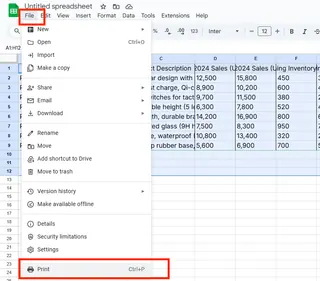
- Clique no link azul "Quebras de página" na visualização de impressão
- Ajuste quebras existentes arrastando as linhas pontilhadas
- Adicione novas quebras clicando no ícone "+" ao passar o mouse entre páginas
- Clique em "Confirmar quebras" para salvar seu layout
Dica profissional: Para necessidades frequentes de relatórios, considere usar a formatação automática da Excelmatic. Nossa IA analisa seus dados e sugere quebras de página ideais, poupando seu tempo de ajustes manuais.
Adicionando quebras de linha dentro de células
Ao lidar com textos multilinha em células únicas, quebras de linha mantêm a legibilidade:
- Clique duas vezes na célula para entrar no modo de edição
- Posicione o cursor onde a quebra deve ocorrer
- Use:
- Windows: Alt + Enter
- Mac: Ctrl + Option + Enter
Esta técnica é perfeita para endereços, descrições de produtos ou qualquer conteúdo extenso em células. A Excelmatic vai além com quebra automática de texto que formata células baseadas no tipo de conteúdo.
Dividindo fórmulas complexas
Fórmulas longas podem ficar ilegíveis. Veja como adicionar quebras de linha para clareza:
- Selecione a célula contendo a fórmula
- Clique na barra de fórmulas no ponto desejado da quebra
- Pressione Enter para criar uma nova linha (observação: isso não afeta a execução da fórmula)
Para equipes que trabalham com cálculos complexos, o "beautifier" de fórmulas da Excelmatic organiza e coloriza fórmulas automaticamente para melhor legibilidade.
Além das quebras manuais: A vantagem Excelmatic
Embora esses métodos manuais funcionem, tornam-se demorados com grandes conjuntos de dados. É aqui que a Excelmatic se destaca:
- Otimização automática de quebras de página: Nossa IA analisa sua estrutura de dados e sugere pontos ideais de quebra para impressão
- Formatação inteligente de células: Aplica quebras de linha automaticamente com base no tipo e comprimento do conteúdo
- Organização de fórmulas: Limpa e estrutura fórmulas complexas para melhor manutenção
- Recursos de colaboração: Mantém consistência nas quebras entre as visualizações dos membros da equipe
Em vez de ajustar quebras manualmente sempre que seus dados mudam, a Excelmatic adapta dinamicamente a estrutura da sua planilha, economizando horas de trabalho de formatação.
Melhores práticas para organização de planilhas
Para maximizar o impacto das suas quebras:
- Seja consistente: Use padrões de quebra similares em todo o documento
- Considere os visualizadores: Estruture quebras baseado em como outros consumirão os dados
- Teste impressões: Sempre visualize antes da impressão final
- Combine com formatação: Use bordas e sombreamento com quebras para maior clareza
Para equipes que buscam simplificar esses processos, a biblioteca de modelos da Excelmatic inclui planilhas pré-formatadas com estruturas de quebra ideais para vários casos de uso.
Conclusão
Dominar quebras no Google Sheets é uma habilidade fundamental para qualquer profissional de dados. Seja usando métodos manuais ou ferramentas de IA como a Excelmatic, a implementação adequada de quebras leva a:
- Materiais impressos mais profissionais
- Planilhas mais fáceis de navegar
- Melhor colaboração em equipe
- Redução de tempo com formatação
Pronto para levar sua organização de planilhas para o próximo nível? Experimente a Excelmatic gratuitamente hoje e descubra como a IA pode automatizar seus fluxos de formatação, permitindo que você foque em insights em vez de layout.






